Ubuntuを初めてインストールしてBashを実行するときWindows 10では、コンソールウィンドウの背景が黒く塗りつぶされ、白いテキストが表示されます。コマンドプロンプトの場合とほぼ同じ方法で、背景とテキストの両方の色を変更できます。つまり、タイトルバーを右クリックして[プロパティ]を選択します。 [色]タブに移動すると、背景とテキストに別の色を選択できます。バックグラウンドでできることはもう1つあります。その不透明度を減らします。方法は次のとおりです。
Bashコンソールを実行し、タイトルバーを右クリックして[プロパティ]を選択します。

開いた[プロパティ]ウィンドウで、[色]タブをクリックすると、下部に新しい[不透明度]スライダーが表示されます。不透明度を30%まで低く設定できます。不透明度が低下すると、Bashウィンドウの背景がより透明になり、デスクトップが背後に表示されます。作業しているときは見た目はいいですが、ここには不幸な問題があります。
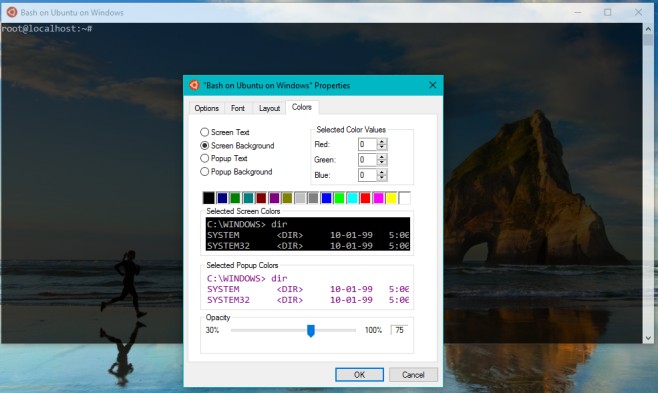
両方の背景の不透明度が低下しますとテキスト。何らかの理由で、Microsoftはユーザーが既に透明な背景で読むことはほぼ不可能なテキストを入力したいと思うと考えました。これはプレビュービルドであり、ロジックに反するものであっても「バグ」が予想されるため、ここではあまり注意を払うことはできません。 Microsoftがこれをクリーンアップすることを期待しましょう。不透明度を75%に減らすことができ、デスクトップの背景の素晴らしいピークを簡単に操作できます。コマンドプロンプトを使用して同様の操作を行うことができます。













コメント